自分はMacの中でも少数派なMac miniを使用しています。
今回は購入してわかったメリット・デメリットを紹介したいと思います。
Mac miniの購入を考えている方は参考にしてみてください。
目次
結論
メリット
- 本体が薄い
- 音が静か
- AC/DCコンバーターが本体内蔵で
コンセントがスッキリ
デメリット
- 縦横サイズが意外と大きい
(立てて置くことで解決) - モニター接続エラー時に画面が見れない
メリット1:本体が薄い

まずメリットの1つ目として、本体サイズが薄いです。
幅は3.6cmです。
立てて置くことで、設置場所をあまり取らなくてすみます。
立てる用のスタンドいろいろと売られていますが、自分は壁に立て掛けてインテリアの置物で前を押さえています。
本体は電源ボタンを押すくらいしか触らないので、これくらいで十分ですね。
メリット2:音が静か
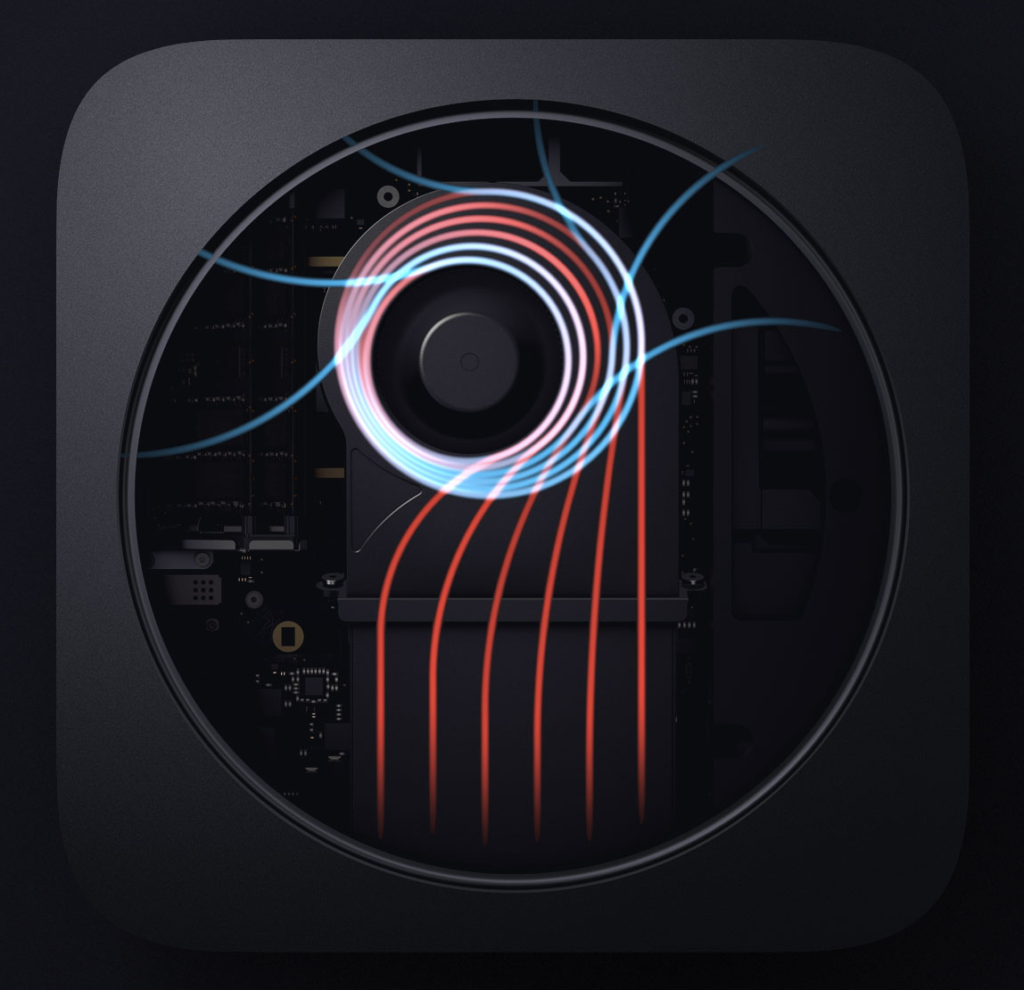
次に音がかなり静かです。
HDDからSSDになったので、音はほぼしません。
たまにLightroomで多数枚を現像するとファンが高回転で回って音がしますが、作業が終わるとすぐに静かになります。
静かすぎて本当に起動しているのかたまに心配になるほどです。
メリット3:AC/DCコンバーターが内蔵

3つ目はAD/DCコンバーターが本体に内蔵されていることです。
通常PCであれば、電源ケーブルの途中やプラグに四角いボックスがついているのがイメージできると思います。
あれがAC/DCコンバーターですが、Mac miniの場合は本体にコンバーターが内蔵されているので、ケーブルの途中やプラグ部分にボックスがなくとてもスッキリしています。
ケーブル途中にあると、ケーブルの引き回しが面倒になったり、プラグ部分にあると、他のコンセントとの兼ね合いを考えないといけない場合がありますが、Mac miniであれば問題ありません。
地味ですが、意外と大きなメリットです。
デメリット1:縦横サイズが意外と大きい

次にデメリットの紹介です。
まずは縦横サイズが意外と大きいです。
縦横19.7cmと約20cmになります。
厚さは意外と薄かったですが、縦横サイズはそれなりにあります。

参考にiPhone XSと大きさを比較しました。
平面にべったりと置く場合は結構場所を取ってしまうので、立てて置くことをおすすめします。
立てることで薄いのでスペースはあまりとりません。
立てるときの注意ですが、側面に排気口があるので、そちらを塞がないように注意する必要はあります。
デメリット2:モニター接続エラー時に画面が見れない
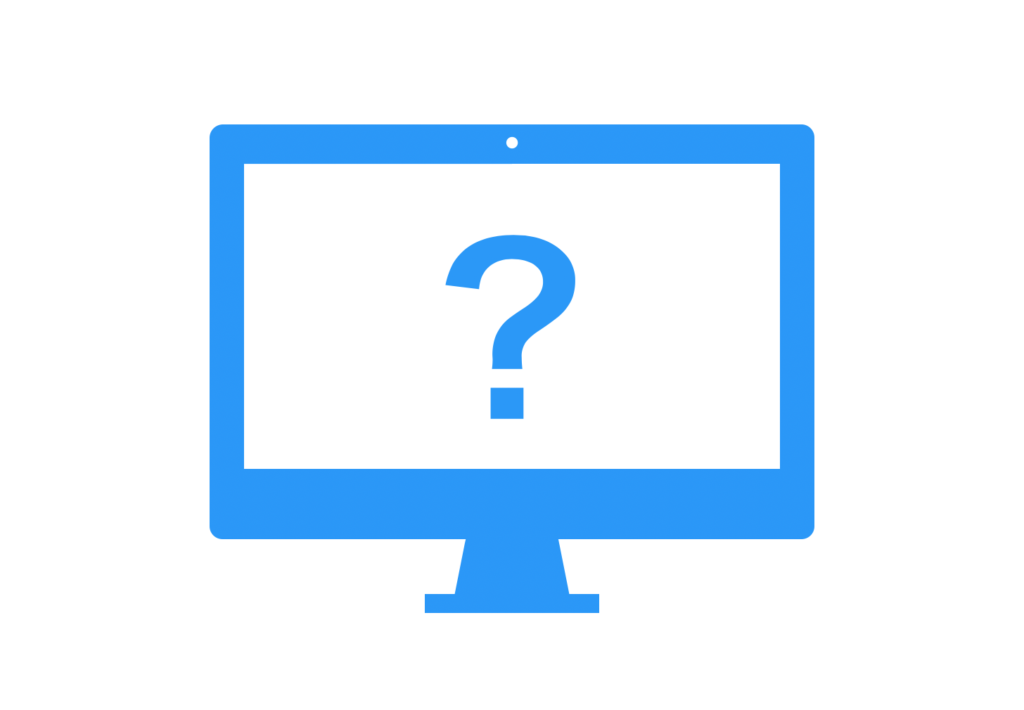
次に、当たり前ですが、モニター接続エラー時に画面が見れないです。
MacbookやiMacではモニターがついているので、電源を入れると必ず画面が映りますが、Mac miniは外部モニター前提なので、モニターとの接続が悪いと何も映りません。
当たり前のことですが、たまに調子が悪いとモニターをうまく認識してくれなく、そのときに画面を確認できなく結構困ります。
いろいろ試している内に画面が映るようになりますが、画面付きのノートPCだと原因探ったり、最悪ノートPCの画面でも作業できるので少しうらやましいです。
モニターとの接続不良はOSが原因だと個人的に思っているので、改善することを願っています。
追記:2021/11現在、モニターに表示されない現象はいつの間にか起きなくなりました。いつかのOSアップデートで改善されたのかもしれません。
まとめ:自分はMac miniを選んで正解

以上、購入してわかったMac miniのメリット・デメリットでした。
自分的にはMac miniを選んで正解でした。
デメリットもありますが、自分にはあまり重大なことではなく、工夫次第でどうにでもなります。
持ち運びという点でノートPCを選びたい方も多いとは思いますが、ほとんどの人が家での作業がメインになると思いますし、タブレットやスマートフォンを持っていればある程度のことはできちゃうので、デスクトップPCもおすすめです。(デスクトップはコスパもいいですし)
Macの購入を考えている方の参考になれば嬉しいです。





1 件のコメント
mac miniを検討中で、大変参考になりました。
ディスプレイ接続に問題が生じるのは、かなりきついですね。
記事に日付がないのは、意図されてのことでしょうか?
できればいつの記事かわかった上で拝読したいです。